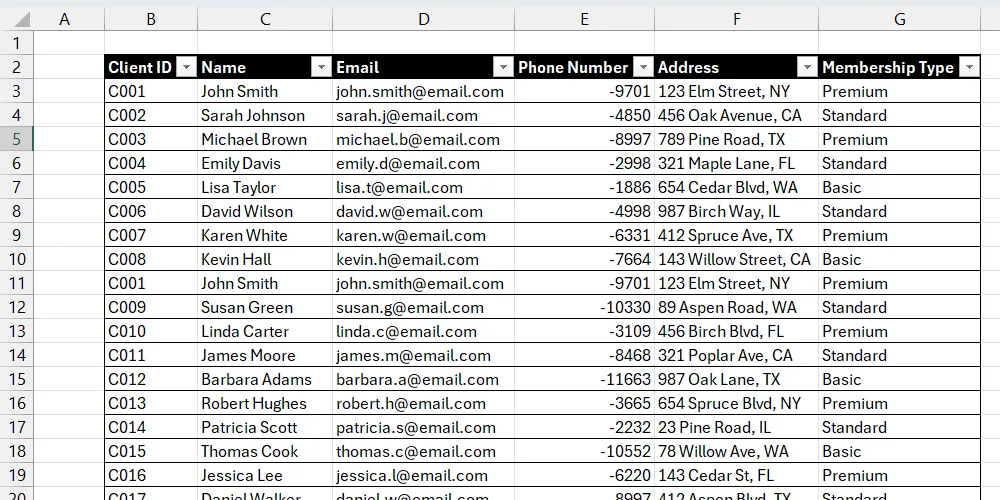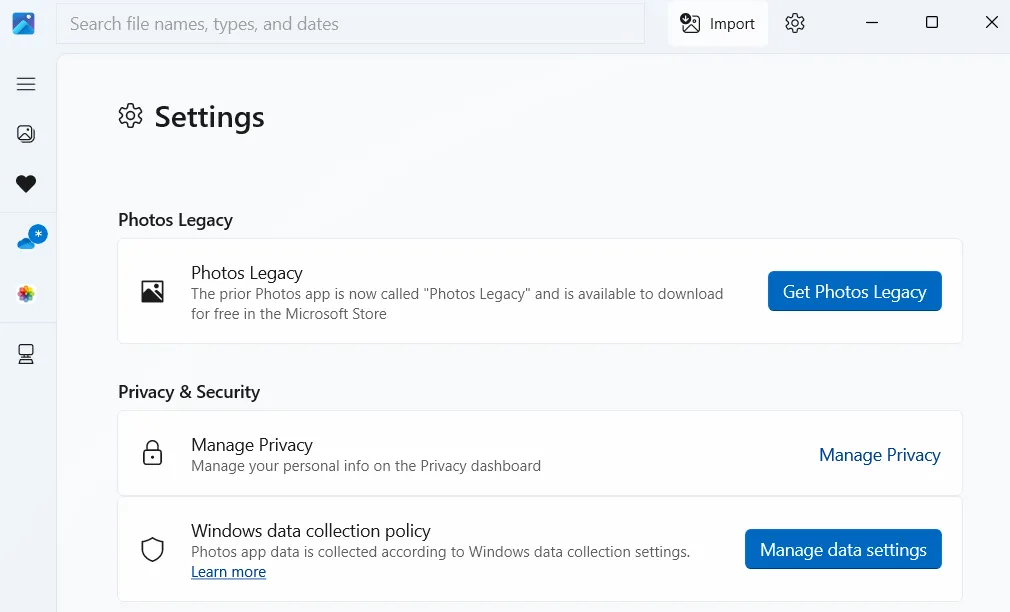Windows File Explorer cung cấp vô số tùy chọn để bạn thay đổi cách xem và quản lý các tệp của mình. Tuy nhiên, một trong những tùy chọn quan trọng nhất lại bị vô hiệu hóa theo mặc định, mặc dù nó đóng vai trò tối quan trọng trong việc đảm bảo an toàn cho hệ thống của bạn. Việc không hiển thị phần mở rộng tệp (hay còn gọi là đuôi file) có thể khiến người dùng dễ dàng trở thành nạn nhân của các chiêu trò lừa đảo tinh vi, làm gia tăng nguy cơ nhiễm mã độc và virus. Bài viết này của thuthuatdidong.net sẽ hướng dẫn bạn cách bật tính năng này và hiểu rõ tại sao nó lại cần thiết đến vậy để bảo vệ máy tính của bạn.
Tầm Quan Trọng Không Thể Bỏ Qua Của Phần Mở Rộng Tệp
Phần mở rộng tệp là hậu tố gồm ba hoặc bốn chữ cái xuất hiện sau dấu chấm cuối cùng trong tên tệp, ví dụ như .txt, .exe, hay .pdf. Các phần mở rộng này đóng vai trò như định danh, giúp hệ điều hành (và cả bạn) dễ dàng nhận biết nhanh chóng loại tệp đó là gì. Windows sử dụng các đuôi file này để xác định ứng dụng nào nên được khởi chạy khi bạn nhấp đúp vào một tệp. Chẳng hạn, một tệp .exe sẽ khởi động một ứng dụng, trong khi tệp .docx sẽ mở một tài liệu Word bằng Microsoft Word. Nhiều chương trình lưu tệp với các định dạng riêng biệt, chỉ có thể mở bằng chính chương trình đó hoặc một công cụ tương thích khác.
Một lợi thế quan trọng của việc có thể nhìn thấy phần mở rộng tệp là khả năng phát hiện các tệp tiềm ẩn nguy hiểm. Một số đuôi file như .exe, .bat, .cmd, .vbs, và .scr (trong số nhiều loại khác) có thể là các tệp nguy hiểm được thiết kế để chạy mã độc trên hệ thống của bạn. Những tệp này thường sử dụng phần mở rộng giống với các công cụ và chương trình hợp pháp của Windows, khiến việc nhận diện chúng trở nên khó khăn nếu bạn không nhìn thấy đuôi file.
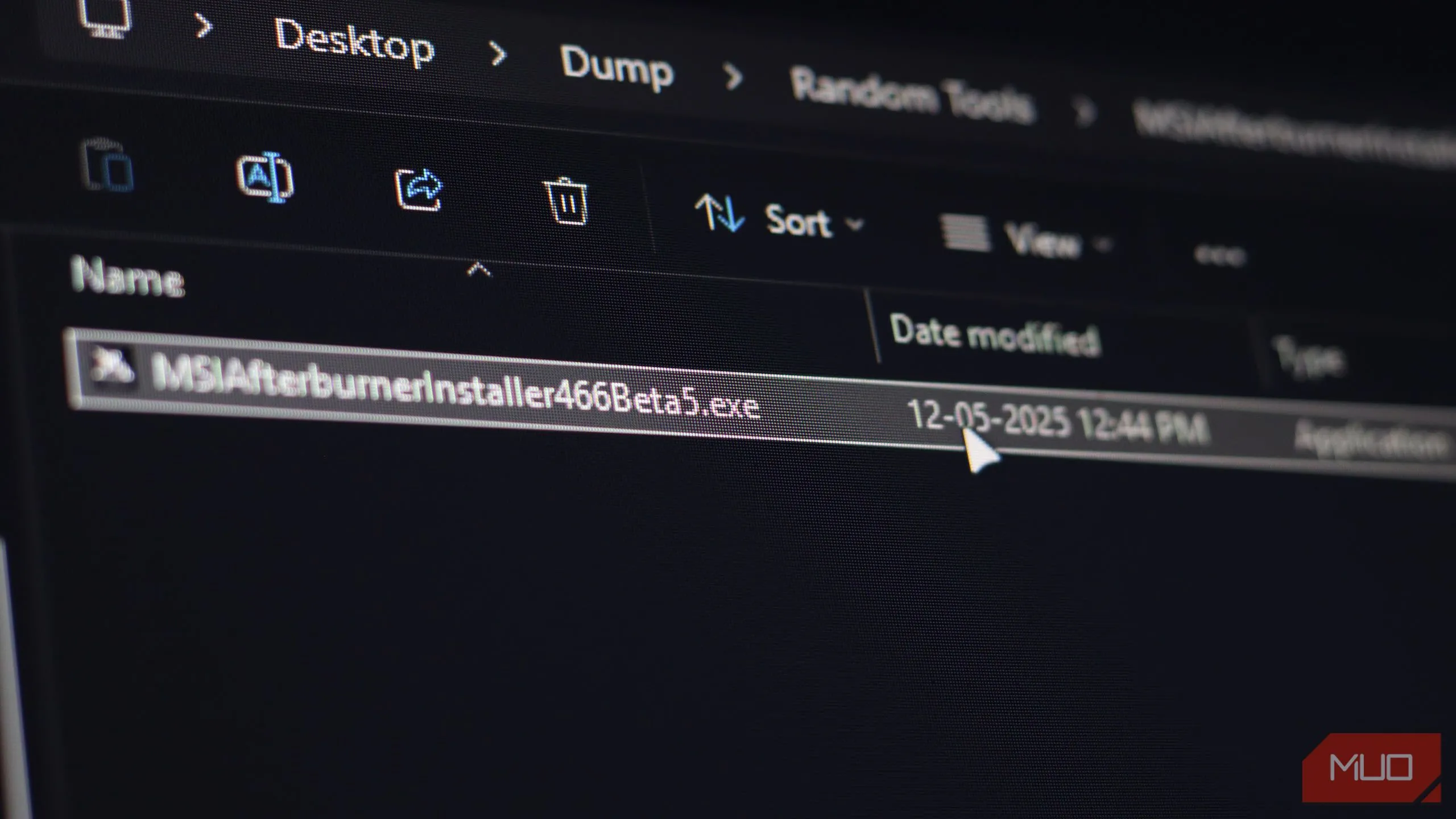 Tệp thực thi .exe hiển thị rõ phần mở rộng trên hệ điều hành Windows
Tệp thực thi .exe hiển thị rõ phần mở rộng trên hệ điều hành Windows
Mặc dù có vai trò quan trọng như vậy, phần mở rộng tệp lại bị ẩn theo mặc định trong tất cả các phiên bản Windows hiện đại. Điều này được thực hiện nhằm tạo ra một giao diện người dùng gọn gàng hơn trong File Explorer. Tuy nhiên, những kẻ tạo mã độc thường lợi dụng các phần mở rộng bị ẩn để ngụy trang các tệp thực thi độc hại thành các tài liệu trông có vẻ vô hại, nhằm lừa người dùng khởi chạy phần mềm độc hại trên máy tính của họ. Do đó, việc hiển thị các đuôi file này sẽ an toàn hơn rất nhiều.
Các Phương Pháp Hiển Thị Phần Mở Rộng Tệp Trên Windows
May mắn thay, việc bật hiển thị phần mở rộng tệp trên Windows chỉ mất vài cú nhấp chuột đơn giản. Dưới đây là các phương pháp chi tiết:
Đối với Windows 11 (qua File Explorer)
Trên Windows 11, bạn chỉ cần mở File Explorer bằng cách nhấn tổ hợp phím Windows key + E, nhấp vào mục View trên thanh công cụ phía trên, di chuột qua Show, và sau đó chọn File name extensions. Ngay lập tức, bạn sẽ bắt đầu thấy phần mở rộng cho tất cả các tệp được lưu trữ trên PC của mình.
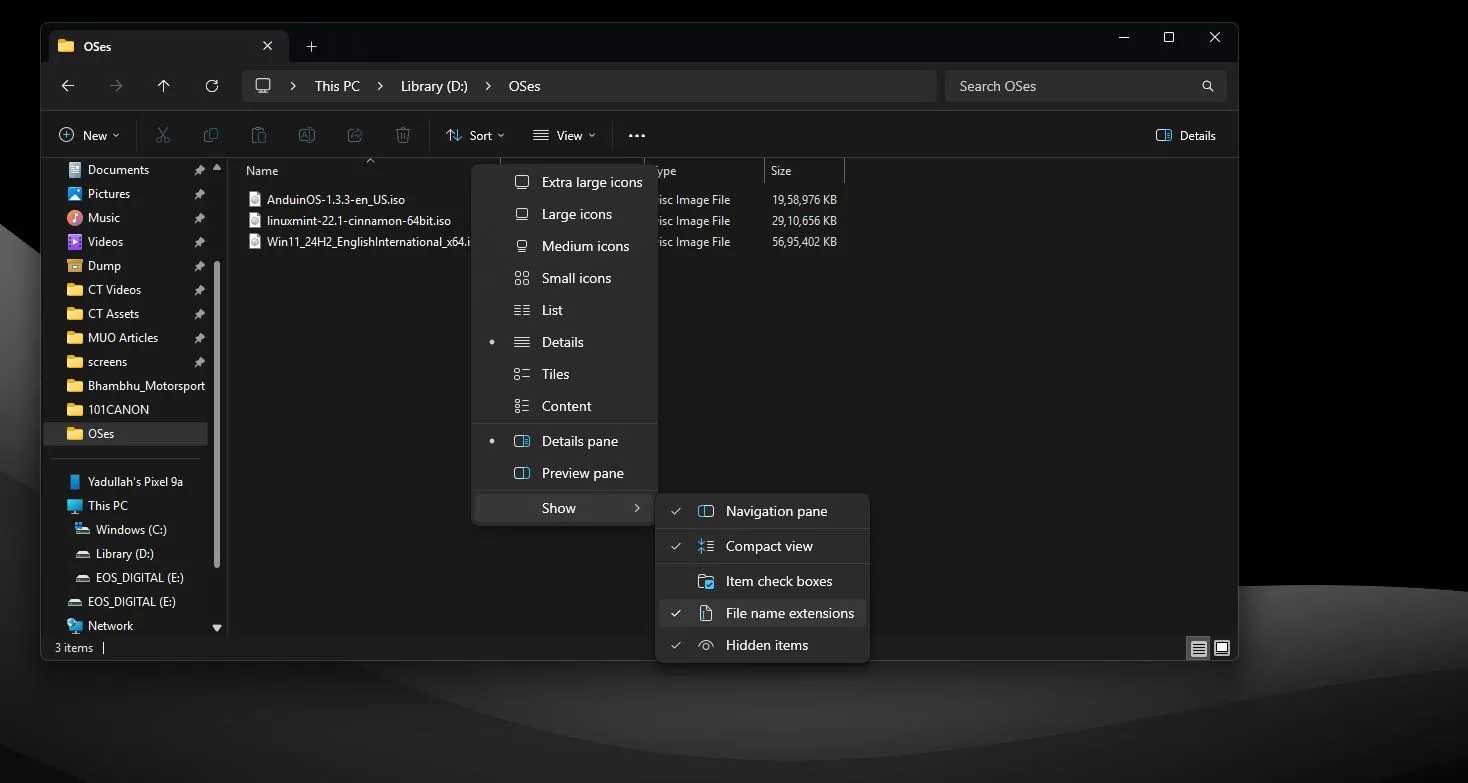 Tùy chọn 'File name extensions' trong menu View của File Explorer trên Windows 11
Tùy chọn 'File name extensions' trong menu View của File Explorer trên Windows 11
Đối với Windows 11 (qua Cài đặt hệ thống)
Nếu bạn không thấy thanh công cụ phía trên trong File Explorer, bạn cũng có thể bật hiển thị phần mở rộng tệp từ Cài đặt Windows. Hãy làm theo các bước sau:
- Nhấn Windows key + I để mở Cài đặt Windows.
- Chuyển đến tab System (Hệ thống) và chọn For developers (Dành cho nhà phát triển).
- Mở rộng phần File Explorer bằng cách nhấp vào đó, sau đó đảm bảo thanh trượt Show file extensions (Hiển thị phần mở rộng tệp) đã được bật.
Đối với các phiên bản Windows cũ hơn (qua Control Panel)
Đặc biệt nếu bạn đang sử dụng phiên bản Windows cũ hơn, Control Panel cũng rất hữu ích để bật hiển thị phần mở rộng tệp:
- Mở Start menu và tìm kiếm “Control Panel”. Nhấp vào tùy chọn tương ứng.
- Nếu cần, thay đổi Category (Dạng xem) thành Small icons (Biểu tượng nhỏ), sau đó chọn File Explorer options (Tùy chọn File Explorer) hoặc Folder Options (Tùy chọn thư mục).
- Trong tab View (Xem), đảm bảo rằng tùy chọn Hide extensions for known file types (Ẩn phần mở rộng cho các loại tệp đã biết) đã được BỎ CHỌN.
Phương pháp Nâng Cao: Sử dụng Command Line (ít khuyến nghị)
Bạn cũng có thể bật hiển thị phần mở rộng tệp bằng cách thực hiện một thay đổi nhỏ trong Windows Registry, nhưng chúng tôi khuyến nghị bạn nên tránh phương pháp này trừ khi bạn thực sự biết mình đang làm gì. Ba phương pháp trên sẽ hoạt động trên bất kỳ phiên bản Windows nào bạn đang sử dụng vào năm 2025 và ít có khả năng gây ra lỗi hơn. Tuy nhiên, nếu bạn muốn một cách nhanh chóng để bật hiển thị phần mở rộng tệp, chỉ cần chạy lệnh này trong Windows Terminal hoặc PowerShell:
reg add HKCUSoftwareMicrosoftWindowsCurrentVersionExplorerAdvanced /v HideFileExt /t REG_DWORD /d 0 /f
Lệnh này sẽ thêm các mục cần thiết vào Windows Registry, báo hiệu cho File Explorer bắt đầu hiển thị phần mở rộng tệp. Đảm bảo làm mới File Explorer bằng phím F5 để thấy các thay đổi.
Kẻ Tấn Công Khai Thác Phần Mở Rộng Tệp Bị Ẩn Như Thế Nào?
Như đã đề cập, tin tặc thường khai thác các phần mở rộng tệp bị ẩn trên Windows để ngụy trang các tệp độc hại thành các tệp vô hại. Ví dụ, một tệp có tên image.png.exe sẽ xuất hiện dưới dạng tệp ảnh PNG trong File Explorer khi phần mở rộng tệp bị ẩn. Tuy nhiên, trên thực tế, nó là một tệp thực thi có thể chạy mã độc hoặc phần mềm độc hại khi được khởi chạy.
Kỹ thuật này được gọi là “tấn công đổi đuôi mở rộng kép” (double extension attack) và là loại tấn công khai thác phần mở rộng phổ biến nhất mà bạn sẽ thấy. May mắn thay, chỉ cần phần mở rộng tệp được bật, những tệp EXE độc hại này khá dễ phát hiện và tránh được. Tuy nhiên, đây không phải là kỹ thuật duy nhất cố gắng sử dụng các phần mở rộng bị ẩn để gây nhầm lẫn cho bạn. Một số phương pháp phổ biến khác bao gồm:
| Kỹ thuật | Ví dụ | Mô tả |
|---|---|---|
| Right-to-Left Override (RTLO) | image[RTLO]gpj.exe xuất hiện dưới dạng image.exe.jpg |
Kẻ tấn công sử dụng ký tự Unicode U+202E để đảo ngược tên tệp, khiến phần mở rộng thật bị ẩn đi. |
| Chèn khoảng trắng (Whitespace Padding) | document.pdf[chèn 100 khoảng trắng].exe |
Bạn có thể đặt nhiều khoảng trắng giữa phần mở rộng giả và phần mở rộng thật, đẩy phần mở rộng thật ra khỏi màn hình ngay cả khi phần mở rộng tệp đã được bật. |
| Thao túng biểu tượng (Icon Manipulation) | Tệp document.exe với biểu tượng PDF |
Đây là một kỹ thuật đơn giản trong đó tội phạm thay thế biểu tượng của một tệp độc hại bằng một biểu tượng quen thuộc hơn, chẳng hạn như biểu tượng PDF hoặc JPG. |
| Tệp PIF (PIF Files) | document.pif |
Phần mở rộng tệp PIF tự động bị ẩn bởi Windows, ngay cả khi phần mở rộng tệp đã được bật. Mặc dù vậy, tệp PIF hiếm khi được sử dụng trong các phiên bản Windows hiện đại. |
Kết Luận
Như bạn có thể thấy, có rất nhiều thủ thuật mà kẻ tấn công có thể sử dụng để lừa bạn chạy một tệp thực thi độc hại mà bạn có thể nghĩ là một hình ảnh vô hại. Tuy nhiên, chỉ bằng cách dành vài giây để hiển thị phần mở rộng tệp trên Windows, bạn có thể nhận diện những cái bẫy này trước khi vô tình khởi chạy bất kỳ phần mềm độc hại nào trên PC của mình.
Phần mở rộng tệp giúp xác định loại tệp bạn đang xử lý, nhưng lựa chọn của Microsoft là ẩn chúng theo mặc định trong File Explorer đã mở ra cánh cửa cho những kẻ lừa đảo ngụy trang các tệp độc hại. Đừng mắc bẫy những thủ đoạn này! Hãy bật hiển thị phần mở rộng tệp và luôn kiểm tra kỹ một tệp trước khi mở, đặc biệt nếu nó đến từ internet hoặc bạn không yêu cầu nó. Đừng quên theo dõi thuthuatdidong.net để cập nhật thêm nhiều thủ thuật bảo mật và mẹo công nghệ hữu ích khác!